
使わないともったいない!MX Ergo Sの「ジェスチャー」を設定してみよう
MX ERGO Sを使っているなら「ジェスチャー」を活用しないともったいないです。
MX ERGO Sの「ジェスチャー」のおすすめ設定をご紹介いたします。
LogicoolのMXTB2 MX ERGO S

MXTB2 MX ERGO SはLogicoolから発売されているトラックボールマウスです。
このマウスの一番の特徴は、専用アプリ「LogiOptions+」を使って各ボタンにアクションを割り当てられることです。
これが本当に超便利で、デスクワークの効率をグッと上げてくれます。
わたしは10個のショートカットを割り当てて駆使しており、もうこのマウスなしでは仕事ができない身体になっております。
「ジェスチャー」とは
「ジェスチャー」とは、各ボタンに割り当てられるアクションの1つです。
機能を割り当てたボタンを押しながらトラックボールを上下左右、動かす方向によってそれぞれにちがう動作をさせることができるます。
これ、設定がちょっと手間ですし、どのような設定をすれば良いのかよく分からなーい!ってことで使っていない方も多いと思います。
しかし、「ジェスチャー」がもっとも便利な機能ですので、ぜひ使ってください。
わたしが使っている設定を紹介いたしますので、まずはこれをマネて使ってみてください。

進むボタンの設定

戻るボタンの設定
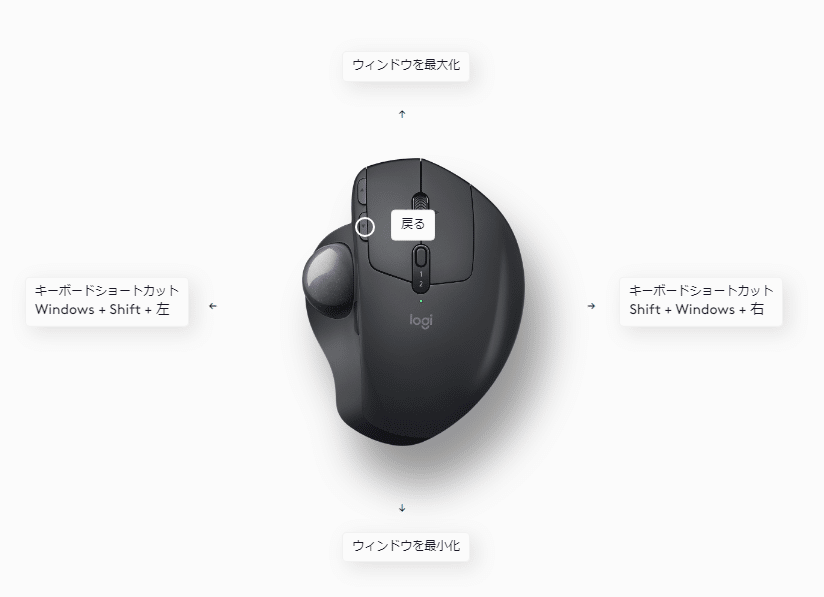
プレシジョンモード ボタン

